Sampling Data Raster menggunakan Poin atau Poligon¶
Peringatan
This tutorial is now obsolete. A new and updated version is available at Sampling Raster Data using Points or Polygons (QGIS3)
Banyak dataset sains dan lingkungan berupa raster bergrid. Data elevasi (DEM) juga terdistribusi berupa file raster. Pada raster file ini, parameter yang tersaji terencoded sebagai nilai pixel raster. Seringkalim diperlukan untuk mengekstrak nilai pixel pada lokasi tertentu atau mengagregasi mereka pada sejumlah area. Fungsi ini tersedia di QGIS dalam 2 plugin - Point Sampling Tool dan Zonal Statistics plugin.
Tinjauan Tugas¶
Diberikan sebuah grid raster untuk temperatur maksimum di AS, kita perlu untuk mengekstrak temperatur pada semua area urban dan juga menghitung temperatur rata-rata untuk setiap county di AS.
Skill lain yang akan anda pelajari¶
mere-proyeksi sebuah layer vektor.
Pilih dan hapus beberapa layer dari Table of Content QGIS.
Mendapatkan data¶
NOAA’s Climate Prediction Center provides
GIS data related to
temperature and precipitation in the US. Download the latest grid filei for
maximum temperatures. The file
will be named us.tmax_nohads_ll_{YYYYMMDD}_float.tif
Kita akan menggunakan sebuah file CSV dari 2013 US Gazetteer merepresentasikan area urban di AS. Unduh Urban Areas Gazetteer File
Karena kita ingin mengagregasi temperatur pada tiap county, kita akan menggunakan 2013 TIGER/Line Shapefiles . Unduh Counties (and equivalents) shapefile.
For convenience, you may directly download a copy of the datasets from the links below:
us.tmax_nohads_ll_20140525_float.tif
Sumber Data: [NOAACPC], [USGAZETTEER] [TIGER]
Prosedur¶
Akses dan jelajahi ke file unduhan
us.tmax_nohads_ll_{YYYYMMDD}_float.tifdan klik Open.
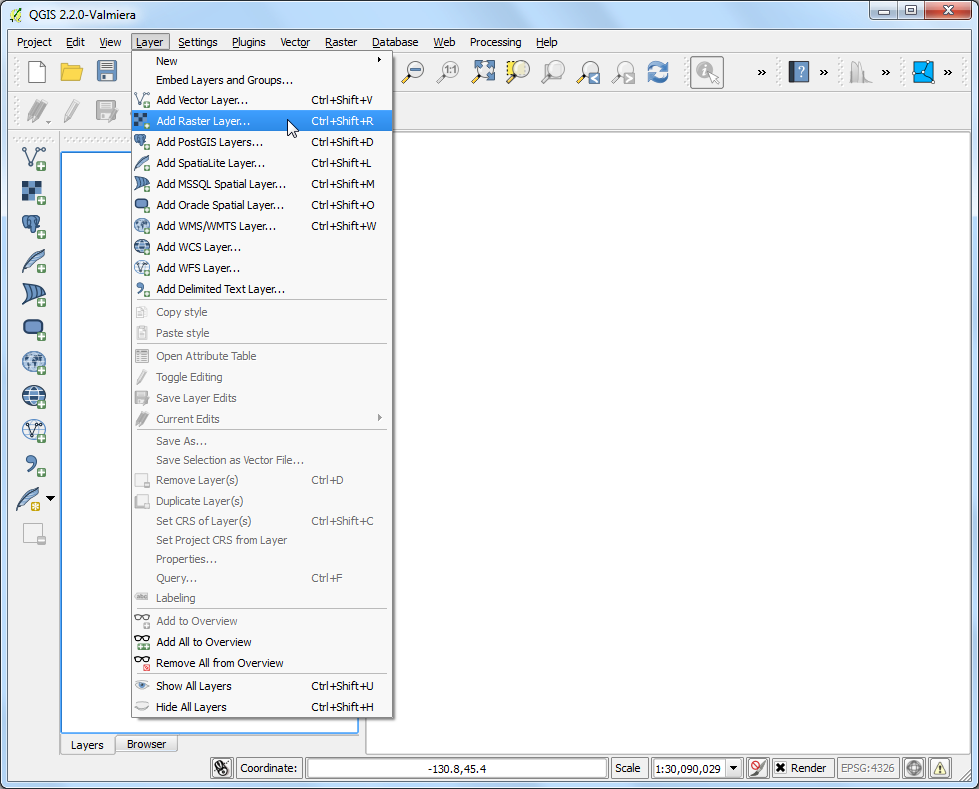
Ketika layer terbuka, pilih took Identify dan klik di amna saja pada layer. Anda akan melihat nilai temperatur dalam celseius atau Band 1 di lokasi.
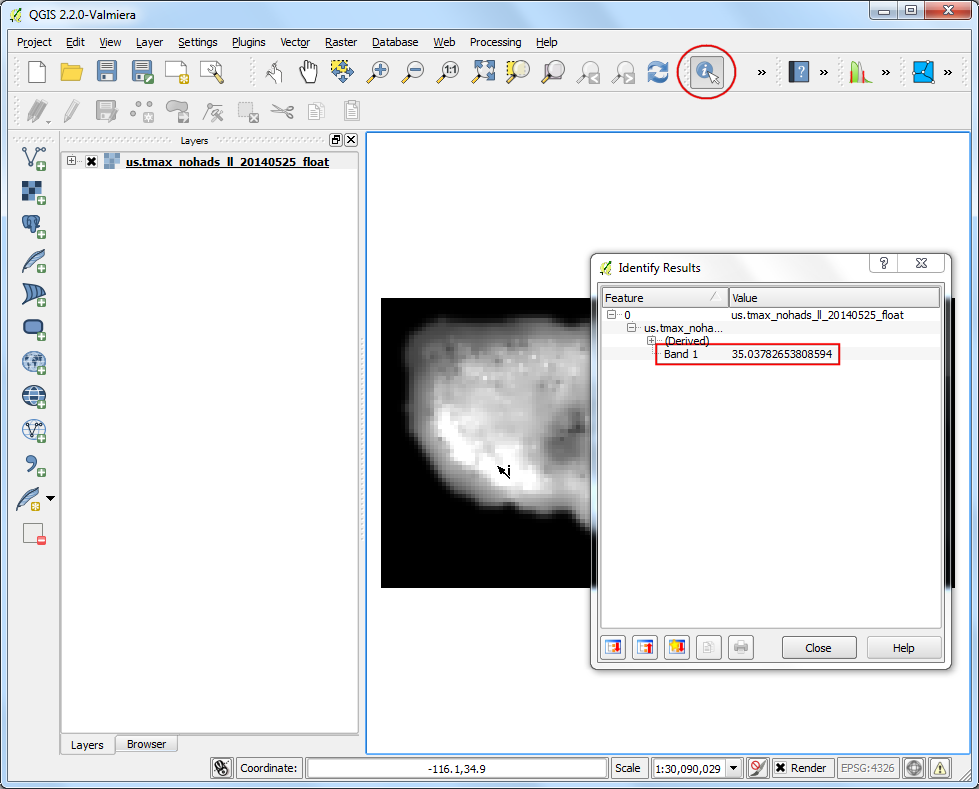
Sekarang unzip file unduhan
2013_Gaz_ua_national.zipdan ekstrak file2013_Gaz_ua_national.txtpada disk anda. Akses .
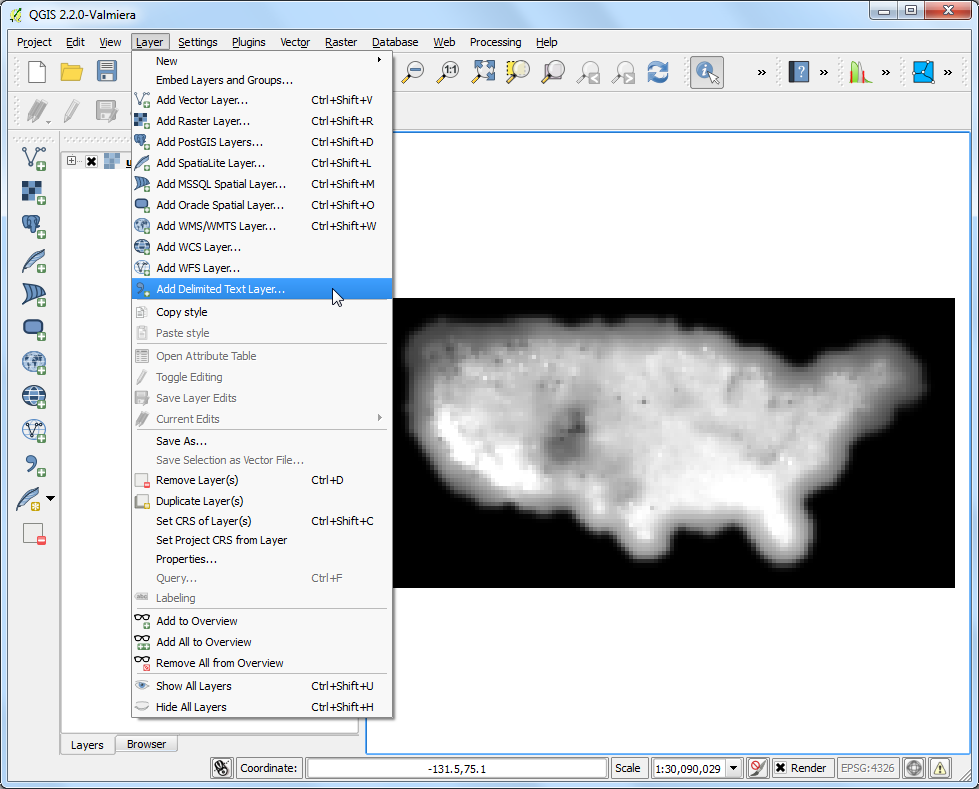
Pada dialog Create a Layer from Delimited Text File , klik Browse dan
2013_Gaz_ua_national.txt. Pilih Tab pada Custom delimiters . Koordinat poin dalam lintang atau latitude dan bujur atau longitude, jadi pilih INTPTLONG sebagai X field dan INTPTLAT sebagai Y field . Beri tanda cek pada box Use spatial index dan klik OK.
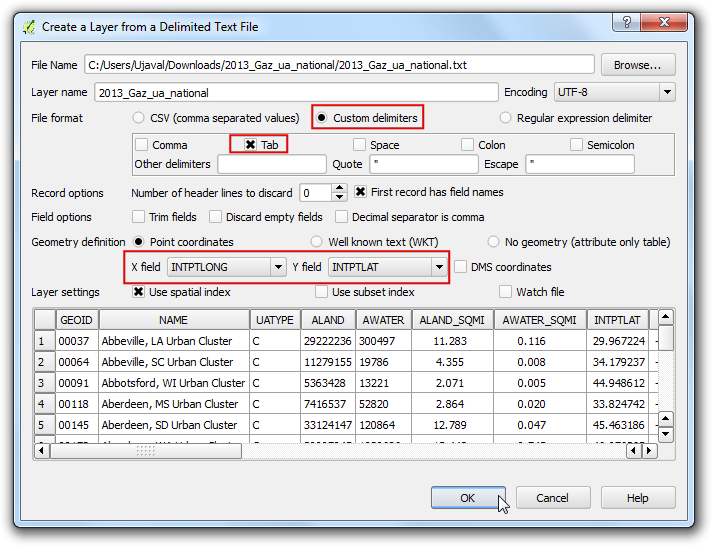
Sekarang kita siap untuk mengekstrak nilai temperatur dari layer raster,. Install plugin
Point Sampling Tool. Lihat docs/using_plugins untuk deteil bagaimana menginstall plugins.
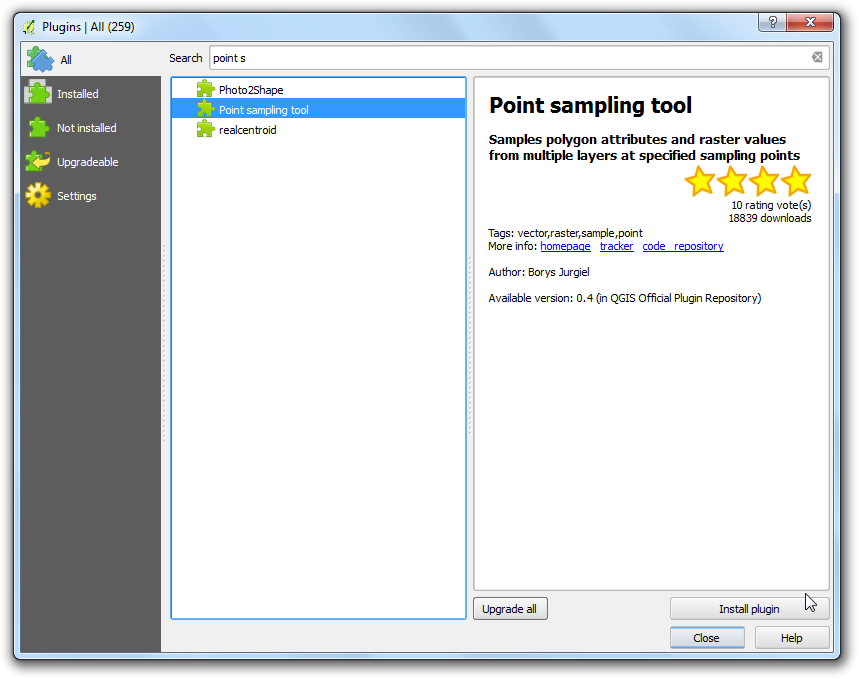
Buka dialog plugin dari .
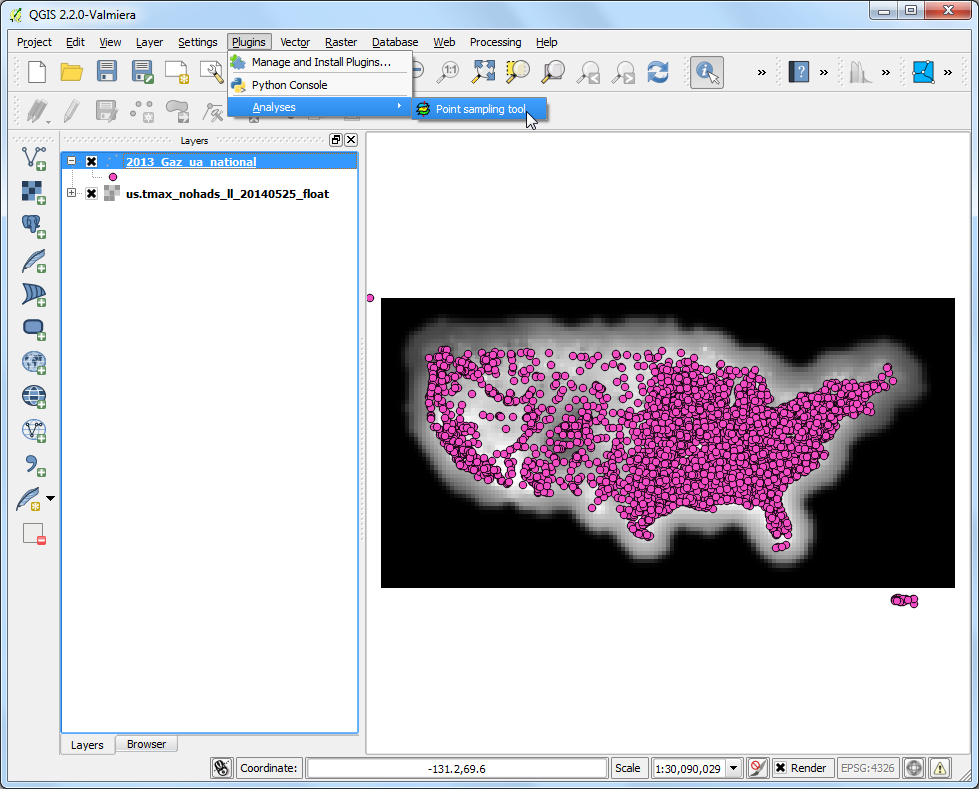
Pada dialog Point Sampling Tool , pilih
2013_Gaz_ua_nationalsebagai Layer containing sampling points . Kita harus secara eksplisit mengambil field dari layer input yang kita inginkan pada layer output. Pilih fieldGEOIDdanNAMEdari layer2013_Gaz_ua_national. Kita dapat mensampel nilai dari beberapa band raster sekali bersamaan, tapi karena raster kita hanya memiliki 1 band, pilihus.tmax_nohads_ll_{YYYYMMDD}_float: Band 1. Beri nama layer vektor output sebagaimax_temparature_at_urban_locations.shp. Klik OK untuk memulai proses sampling. Klik Close ketika proses selesai.
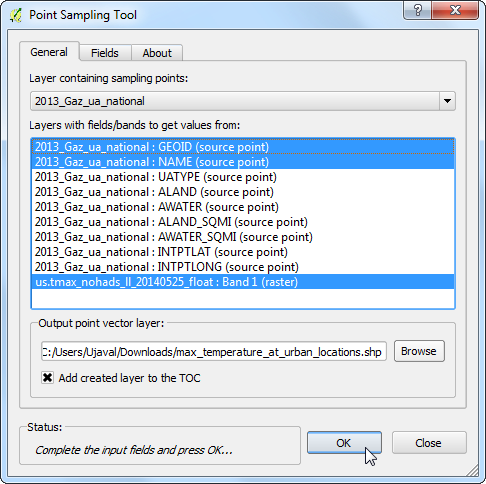
Anda akan melihat sebuah layer baru
max_temparature_at_urban_locationsterbuka di QGIS. Gunakan tool Identify untuk mengklik poin mana saja untuk melihat attribut. Anda akan melihat fieldus.tmax_no- yang berisi nilai pixel raster pada lokasi poin.
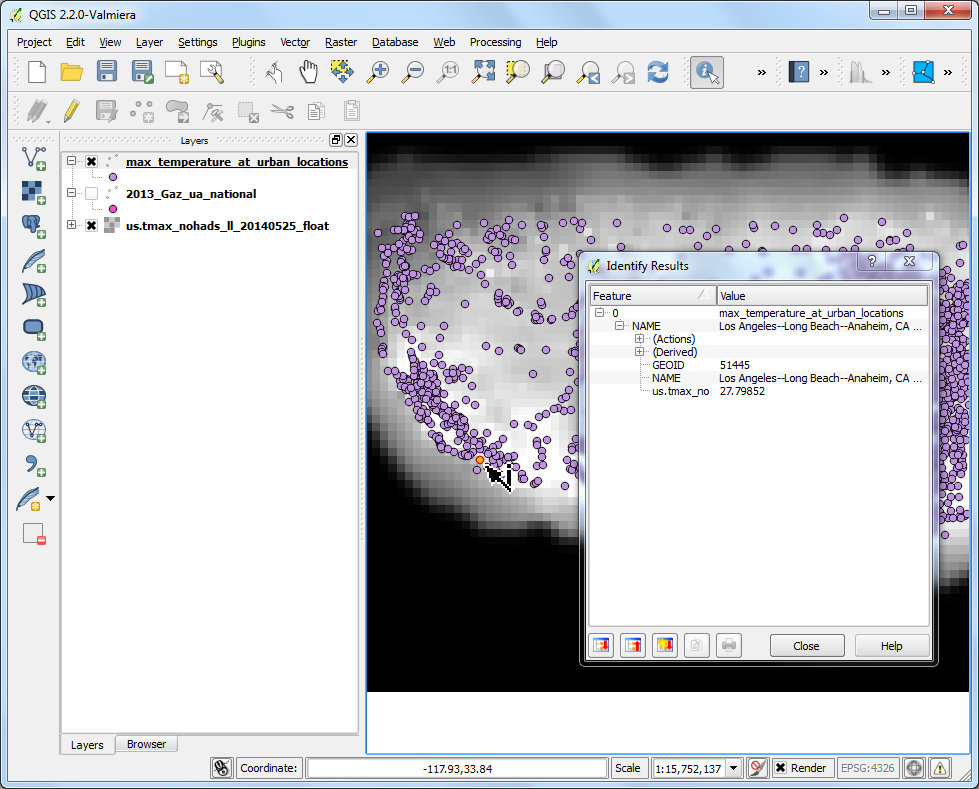
Bagian pertama dari anlisis kita sudah selesai. Mari hapus layer yang tidak diperlukan. Tahan Shift dan pilih layer
max_temparature_at_urban_locationsdan2013_Gaz_ua_national. Klik-kanan dan pilih Remove untuk menghapus mereka dari QGIS TOC atau Table of Content.
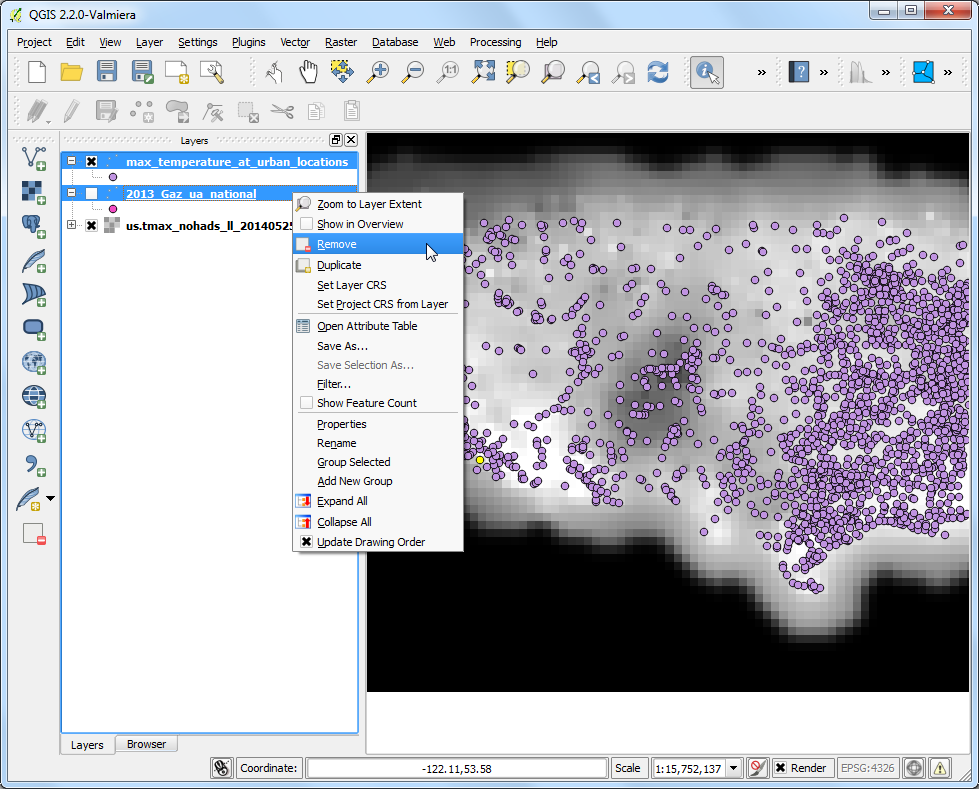
Akses . Jelajahi file unduhan
tl_2013_us_county.zipdan klik Open . Pilihtl_2013_us_county.shpsebagai layer dan klik:guilabel:OK.
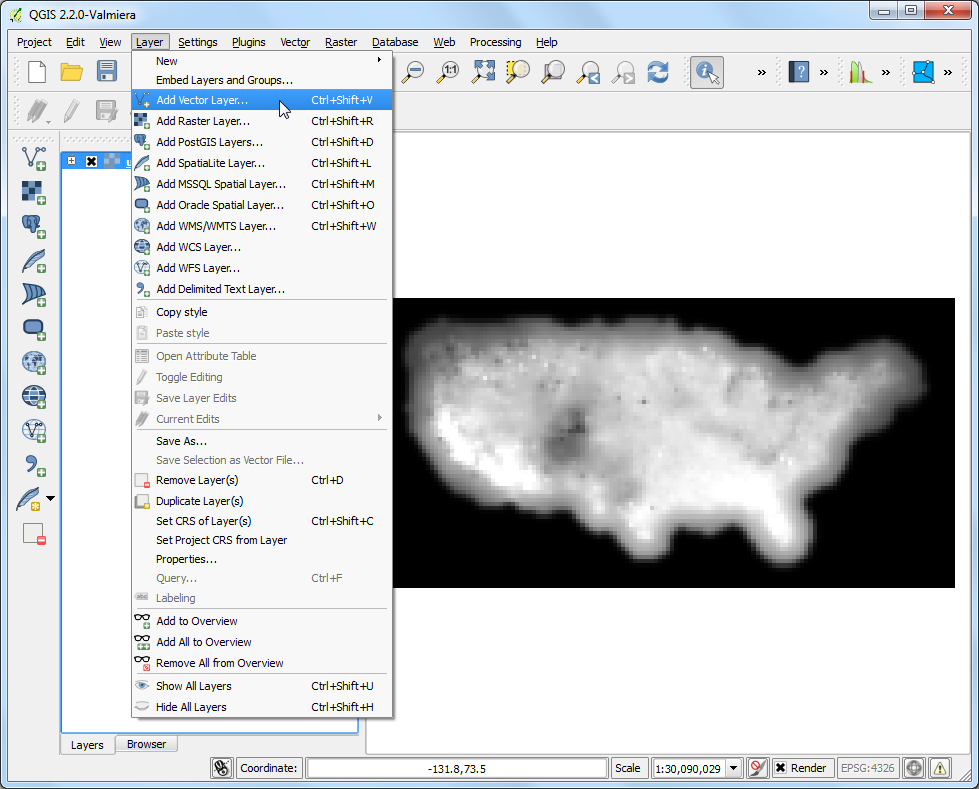
tl_2013_us_countyakan ditambahkan ke QGIS. Layer ini dalam proyeksiEPSG:4269 NAD83. Ini tidak sesuai dengan proyeksi dari layer raster. Kita akan mere-proyeksi layer ini ke proyeksiEPSG:4326 WGS84
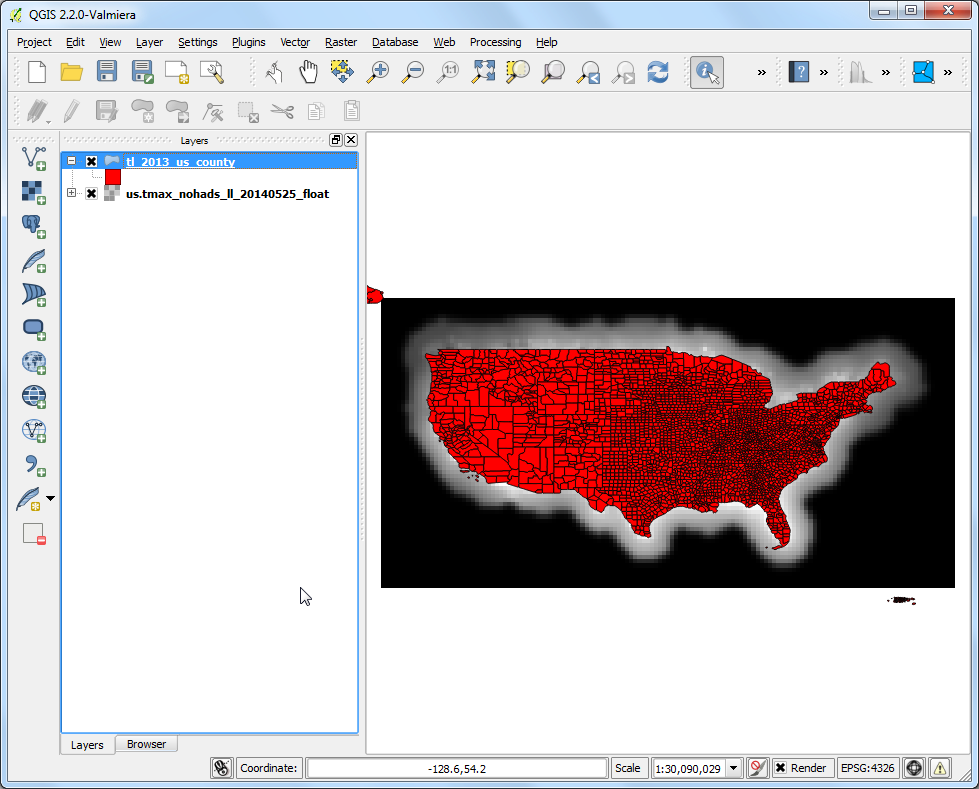
Klik kanan layer
tl_2013_us_countydan pilih Save As...
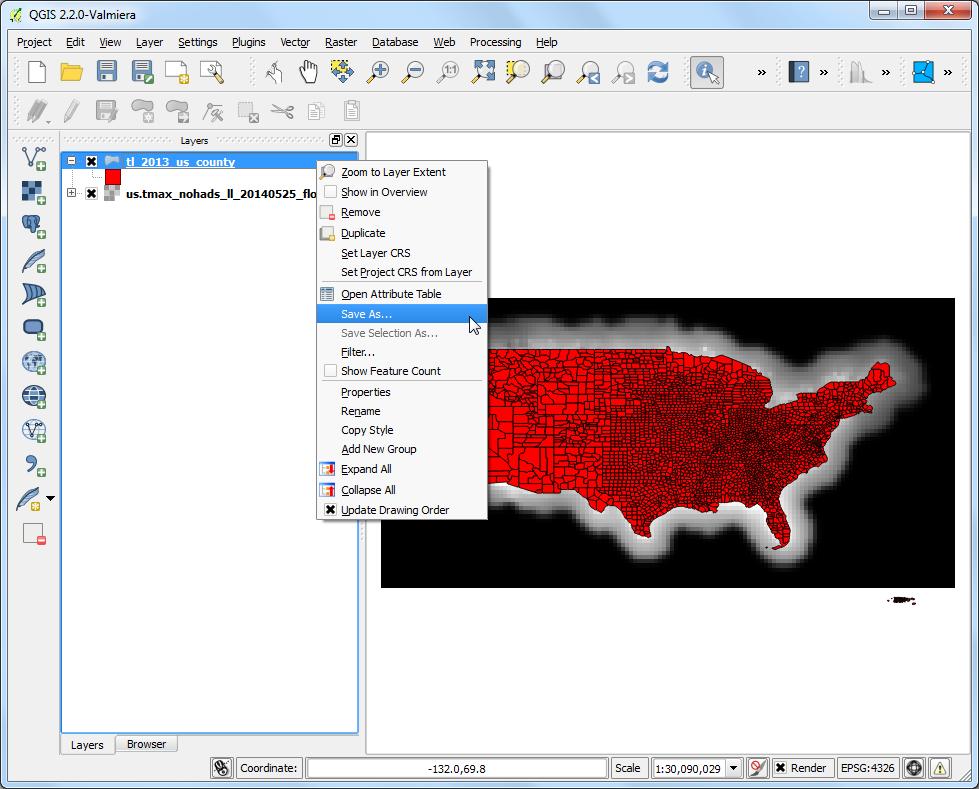
Pada dialog Save Vector layer as.., klik Browse dan beri nama output file sebagai
counties.shp. Pilih Selected CRS dari menu dropdown CRS . Klik Browse dan pilihWGS 84sebgai CRS. Beri tanda cek pada Add saved file to map dan klik OK.
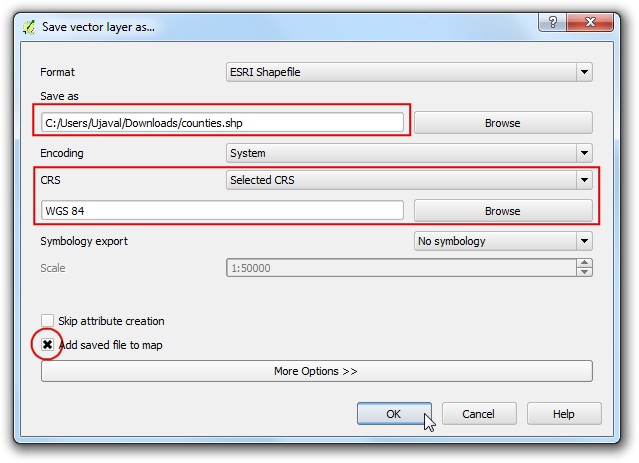
Sebuah layer baru bernama
countiesakan ditambahkan ke QGIS.
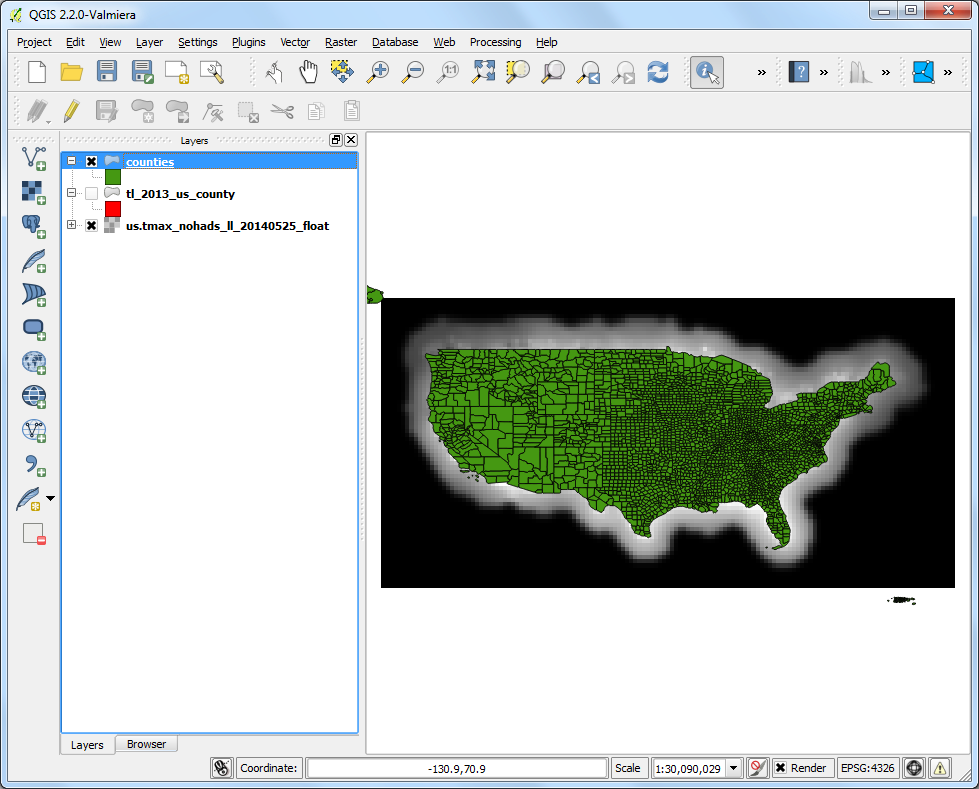
Aktifkan
Zonal Statistics Plugins. ini adalah plugin inti, jadi sudah terinstall. Lihat docs/using_plugins untuk mengetahui bagaimana mengaktifkan plugin inti.
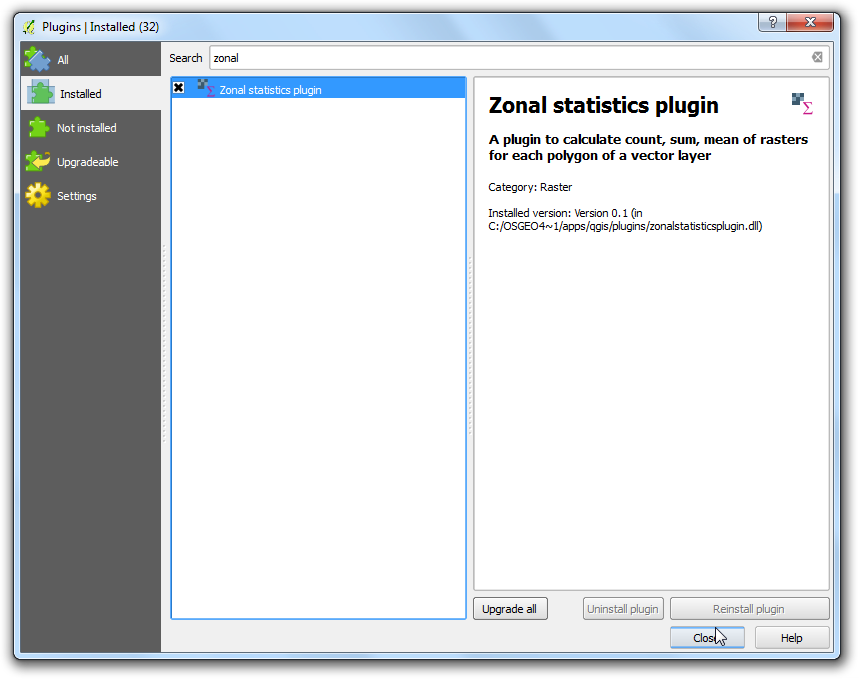
Akses .
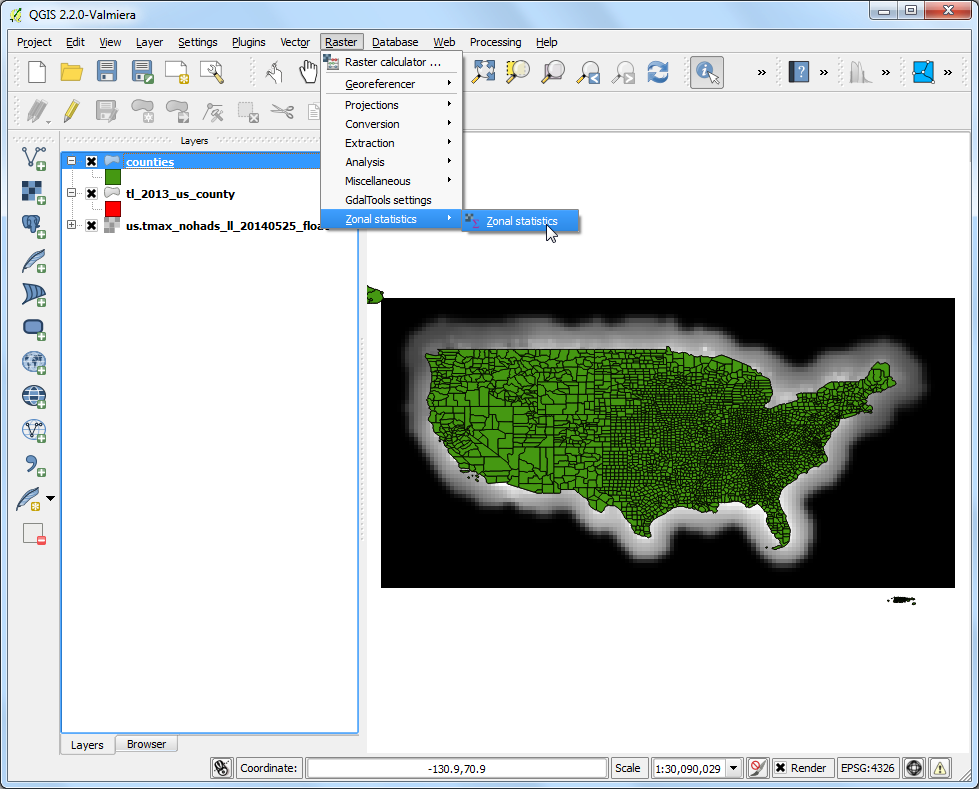
Pilih
us.tmax_nohads_ll_{YYYYMMDD}_floatsebagai Raster layer dancountiessebagai Polygon layer containing the zones. MasukkanZS_sebagai Output column prefix . Klik OK.
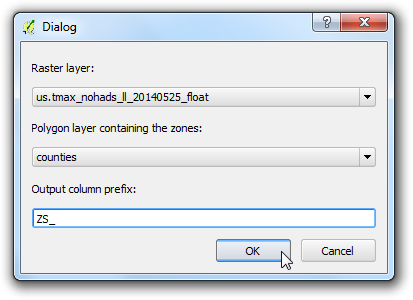
Analisis mungkin membutuhkan beberapa waktu bergantung pada ukuran dataset.
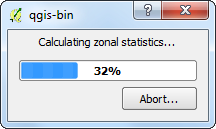
Ketika proses selesai, pilih layer
counties. Gunakan tool Identify dan klik pada poligon county mana saja. Anda akan melihat tiga attribut baru ditambahkan ke layer : ZS_count` ,ZS_meandanZS_sum. Attribut ini berisi jumlah pixel raster, rata-rata nilai pixel raster dan jumlah nilai pixek raster secara berurutan. Karena kita tertarik pada tempertaur rata-rata, fieldZS_meanakan menjadi yang kita cari.
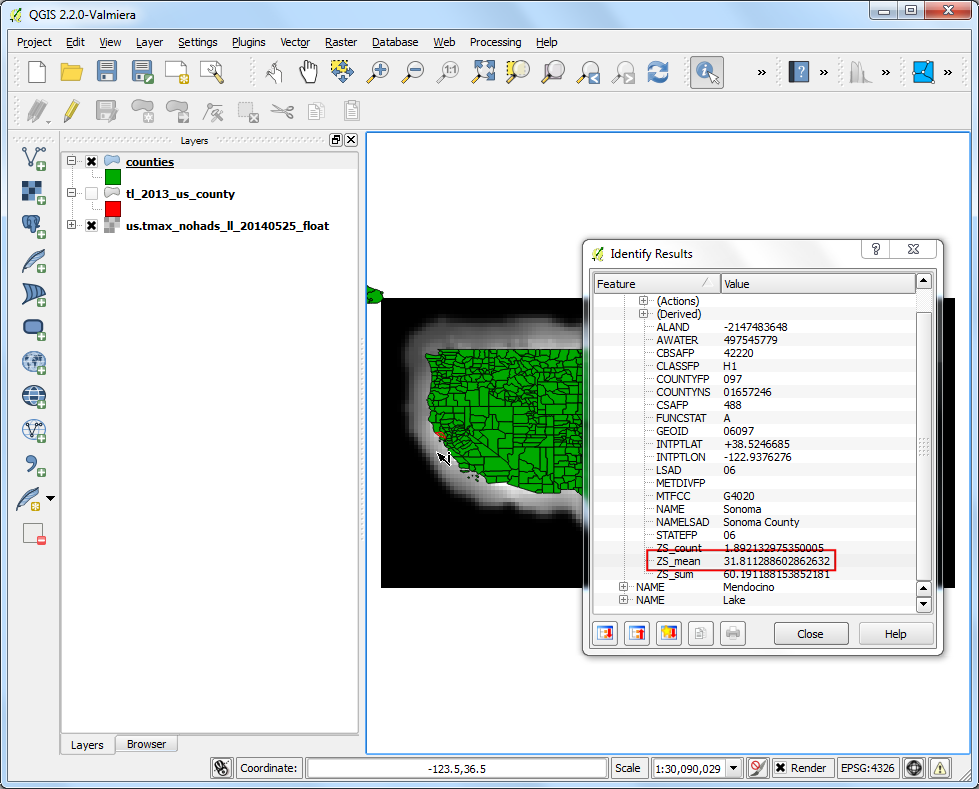
Mari menstyle layer ini untuk membuat sebuah peta temperatur. Klik-kanan layer
countiesdan pilih Properties.
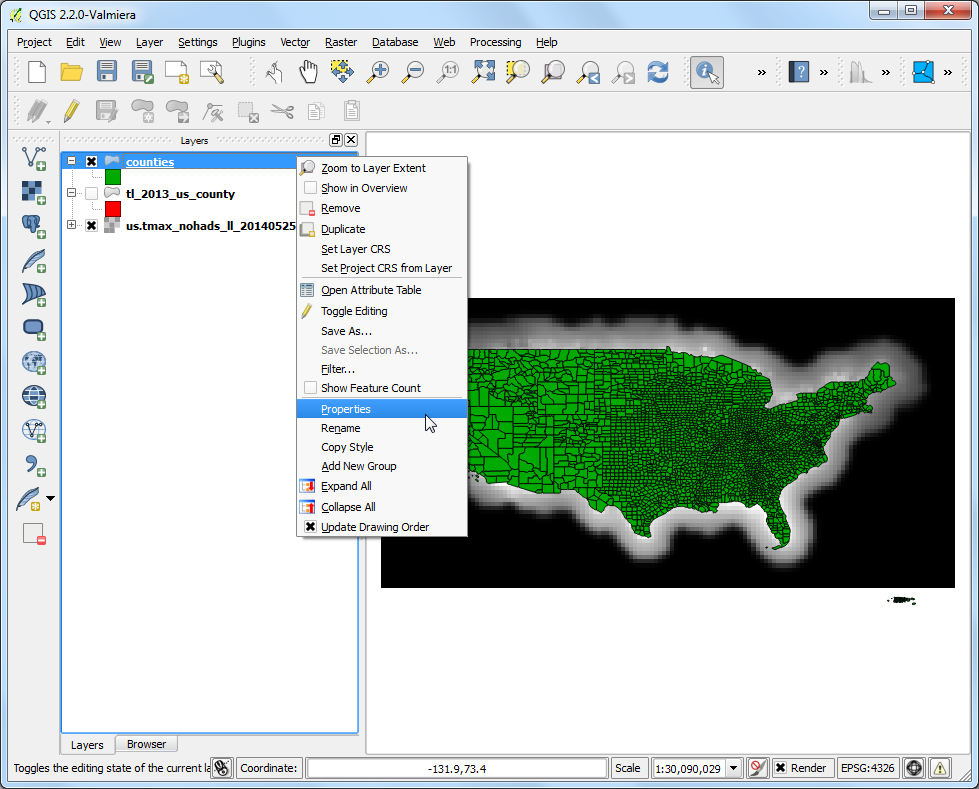
Pindah ke tab Style . Pilih style Graduated dan pilih
ZS_meansebagai Column . Pilih Color Ramp dan Mode sesuai pilihan anda. Klik Classify untuk membuat kelas-kelas. Klik OK. (lihat docs/pembuatan_vector_sederhana untuk detail lebih dalam styling )
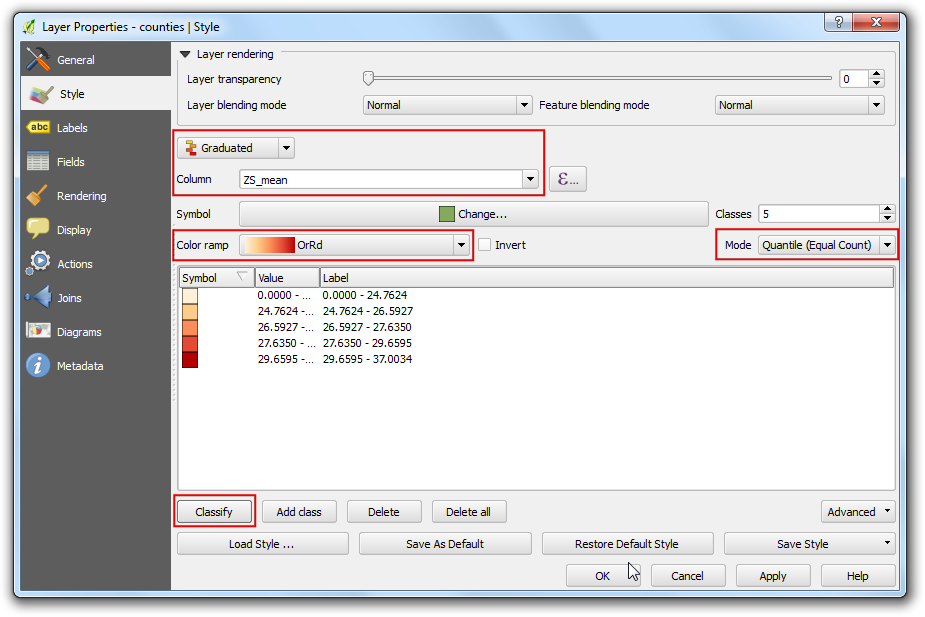
Anda akan melihat poligon county yang sudah distyle menggunakan temperatur maksimum rata-rata dari grid raster.
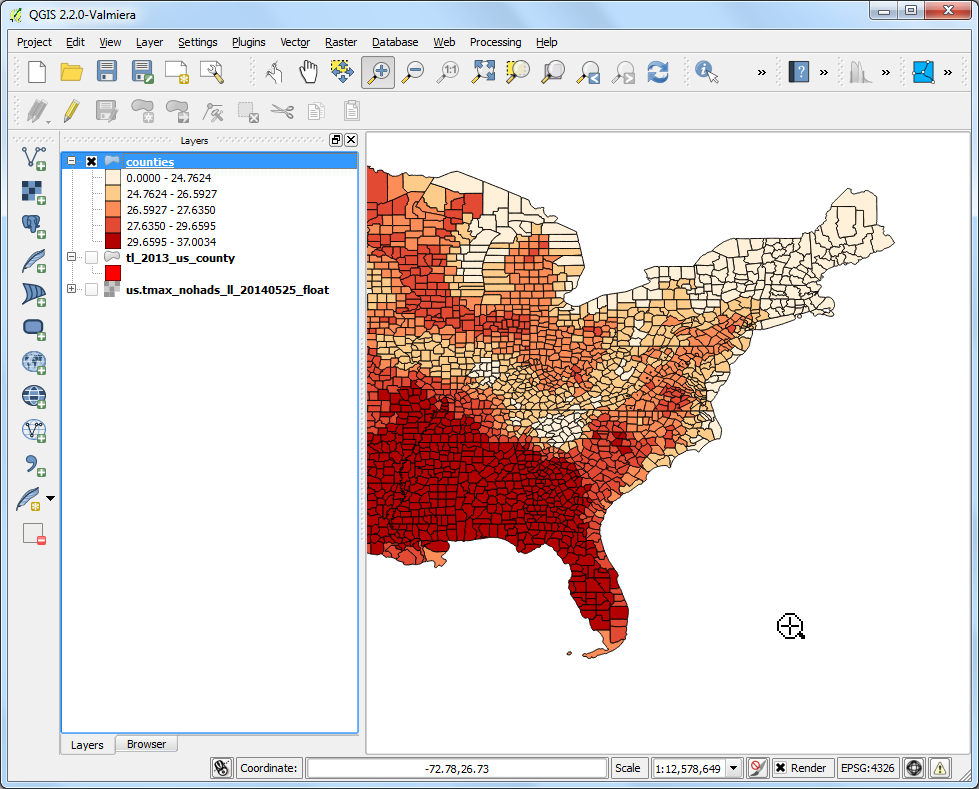
If you want to report any issues with this tutorial, please comment below. (requires GitHub account)